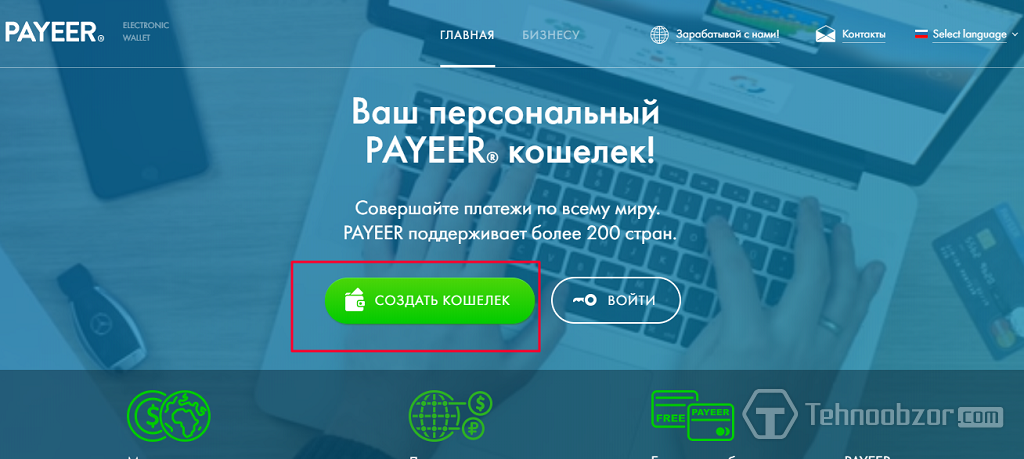Создать плеер кошелек: Payeer кошелёк – как пополнить и вывести деньги? Отзывы и тарифы.
Payeer кошелёк – как пополнить и вывести деньги? Отзывы и тарифы.
Разбираемся что такое Payeer. Как пополнить и вывести деньги через банки и криптовалюты. Обзор тарифов на переводы и торговлю криптовалютой.
Обновлено: 12 мая 2022 года
Время чтения: 9 минут
Автор статьи
Что такое Payeer?
Payeer (пайер или пеер) – это электронный кошелёк для хранения фиатных валют (доллары, евро, рубли) и криптовалют.
При помощи Payeer можно:
- Делать внутренние переводы на другие аккаунты Payeer.
- Выводить деньги в разных валютах.
- Торговать криптовалютами на бирже.
Как работает Payeer?
- Регистрируете кошелёк.
- Пополняете Payeer. Пополнить можно с банковской карты, через обменник или переводом криптовалюты.
- Выводите деньги. Вывести можно на банковскую карту, другой крипто-кошелёк или через обменник куда угодно.
Тарифы и комиссии
При просмотре с мобильного у таблицы есть горизонтальный скрол.
Как создать кошелёк?
Регистрация происходит в 3 шага.
Переходите по ссылке и нажимаете «Create Account». Язык интерфейса можно поменять на русский.
На первом шаге нужно указать свою почту, после чего вам придет код подтверждения который нужно указать для продолжения регистрации.
На втором шаге нужно указать пароль, секретный код и имя аккаунта. Payeer по умолчанию генерирует эти данные, но вы можете их поменять на свои.
В будущем вы будете входить в аккаунт по имени аккаунта, поэтому важно не потерять эти данные.
После указания пароля остается последний шаг – указываем имя и страну.
Как верифицировать аккаунт в Payeer?
В Payeer действует ограничение для аккаунтов, которые не проходили верификацию документов – можно совершать операции на $999 в день.
Для увеличения лимита надо верифицировать аккаунт. Для верификации найдите в настройках раздел «Идентификация».
Для верификации найдите в настройках раздел «Идентификация».
Верификация проходит в два этапа:
- Заполняете про себя все данные.
- Загружаете подтверждающие документы.
Из необычного, попросили подвязать аккаунт Телеграм. Для подвязки надо было написать боту от Payeer код. Оставил ссылку на бота, так как при поиске по названию в телеге выдает оригинальный аккаунт не сразу.
Из документов надо было отправить – паспорт и документ, подтверждающий прописку. Я использовал справку про оплату коммунальных услуг через Монобанк.
Подтверждение аккаунта документами – стандартная процедура для платёжных систем.
Например, Payoneer просит документы сразу при регистрации, так же как и Skrill.
Информация про открытие аккаунта в Payeer, транзакциях и балансе кошелька не передается третьим лицам или налоговым органам.
Как пополнить Payeer?
После открытия кошелька, в вашем аккаунте будут доступны следующие валюты:
- Доллары.

- Евро.
- Рубли.
И криптовалюты:
- Bitcoin.
- Bitcoin Cash.
- Ethereum.
- Litecoin.
- Dash.
- Ripple.
Пополнить Payeer можно напрямую или через обменники. Выгоднее получается через обменники.
Как пополнить Payeer напрямую?
Для пополнения кошелька напрямую перейдите в раздел «Пополнить». Выберите валюту, которую хотите пополнить и способ пополнения.
В зависимости от выбранной валюты вам будут доступны разные способы пополнения. Например, долларовый счет в аккаунте можно пополнить следующими вариантами.
- С карты – Visa, MasterCard или Maestro.
- Криптовалютами – Bitcon, Ethereum, Tether, Litecoin.
- Платёжными системами – QIWI, Advcash, PerfectMoney.
При пополнении картой комиссия будет 3.99%, если ваш оборот больше 10,000 $ в месяц. Если меньше, тогда действует тариф 4. 99%.
99%.
Также есть ограничение на страны, картами которых пополнить не выйдет: США, Канада, Япония, Новая Зеландия, Мексика, Индия, Афганистан, Колумбия, Ангола, Чад, Конго, Куба, Палестина, Нигерия, Руанда, Зимбабве, Сирия, Судан.
Если выбрать пополнение банковской картой, на следующем шаге будет стандартный процесс онлайн-оплаты. Нужно будет указать номер карты и CVV код. Комиссию за платеж видно сразу.
Если выбрать пополнение через криптовалюты, будет сгенерирован уникальный номер кошелька в выбранной криптовалюте.
По этому номеру можете переслать криптовалюту из того места где она у вас сейчас есть, и она зачислится в Payeer аккаунт.
Как пополнить Payeer через обменники?
Как мы уже обсудили, за пополнение Пеер с карты напрямую вы заплатите комиссию от 3,99%, чтобы сэкономить можно использовать обменники.
Чтобы найти безопасный обменник, используйте агрегаторы, например Bestchange. Для открытия может понадобиться VPN, я использую NordVPN.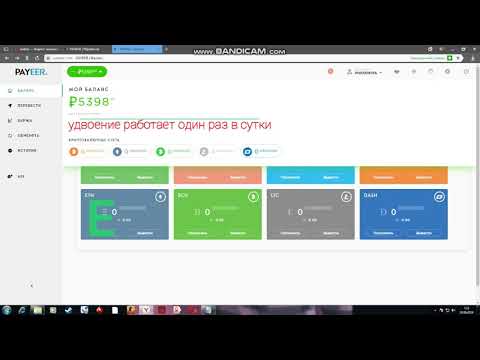
Как использовать агрегатор обменников?
- Выбираете что будете отдавать, деньги с банковской карты или платёжной системы.
- Выбираете что хотите получить, в нашем случае Payeer.
- Получаете таблицу обменников, выбираете по подходящему курсу и положительным отзывам.
- Заходите на сайт обменника. Указываете сумму обмена, кошелек с которого будете отправлять и реквизиты куда надо получить. Вам выдают реквизиты куда надо отправить деньги. Отправляете, обычно в течении 15-30 минут деньги зачисляются по вашим реквизитам.
Курс в обменниках получается дешевле, так как со стороны кошелька это внутренний платеж.
Таким способом можно пополнить или вывести деньги не только в банки, но и в другие платежные системы, в которые по другому не получилось бы.
На скриншоте пример списка обменников которые меняют Payeer на Приват24. Правая колонка это соотношение негативных отзывов к хорошим (негативных нет, так как агрегатор такие обменники сразу удаляет).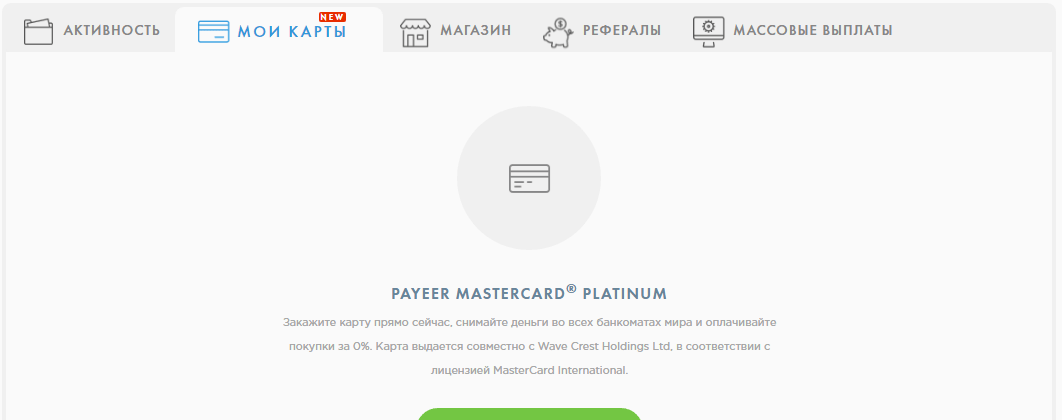
Первый раз можете попробовать с небольшой суммой. Спустя пару платежей я уже привык и отправляю сразу всю сумму, проблем не было ни разу, на Bestchange все обменники норм.
Какие есть популярные варианты пополнения Payeer?
В Украине:
- Пополнить Payeer с Приват24
- Пополнить Payeer с monobank
В других странах:
- Пополнить Payeer через Сбербанк
- Пополнить Payeer через Тинькофф
- Пополнить Payeer через Альфа-банк
- Пополнить Payeer с карты Мир
Это не все варианты, там их очень много, заходите искать то что вам лучше подходит.
Как вывести деньги с Payeer?
Вывод работает по аналогичной схеме – можно выводить напрямую или через обменники.
Выбираете нужную валюту, переходите в раздел вывода, изучаете предложенные варианты.
Доллары, рубли и евро можно выводить только на другие платёжные системы – Advcash и PerfectMoney. Если нужно вывести на банковский счёт – используйте Bestchange.
Как проходит обмен на реальном примере?
- Я зашел на Bestchange и выбрал нужную мне пару – обмен Payeer на monobank.
- Нашел, где минимальная сумма мне подходит и хорошие отзывы. На сайте получил реквизиты куда отправить деньги с Payeer.
- Отправил с Payeer. Получил на monobank.
Чаще всего всё автоматизировано и приходит за 15-20 минут.
Как обменять деньги внутри Payeer?
Вы можете менять деньги между вашими счетами Payeer.
Все работает максимально просто – выбираете пару, которую хотите обменять, вводите сумму, нажимаете обменять. Обмен происходит мгновенно.
Прием платежей на сайте через Payeer
Payeer можно подключить для приёма оплат на своём сайте.
Покупатели смогут использовать любую банковскую карту или криптовалюты.
После оплаты деньги попадают в Payeer аккаунт продавца, после чего их можно вывести стандартным способом.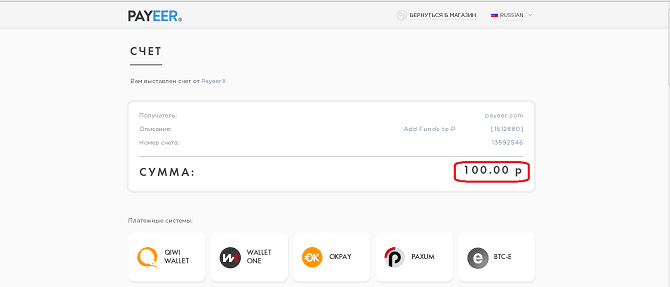
Для подключения оплат на сайте есть много решений, главный плюс Payeer – возможность принимать криптовалюты. Если в вашем случае оплата в криптовалютах не принципиальна, изучите статью с обзором интернет-эквайрингов Украины.
Есть набор готовых интеграций для разных CMS.
Сравнение Payeer с другими платёжными системами
В зависимости от ваших задач, есть смысл изучить как работают другие платёжные системы.
Если нужно делать личные переводы между странами или торговать криптовалютой изучите как работает Skrill или Wise.
Если нужно совершать бизнес операции, возможно вам подойдет Payoneer.
Для приёма платежей на сайте можно подключить PayPal.
Как создать кошелек payeer
Сегодня расскажу как создать кошелек payeer и пройти верификацию в нем. Этот кошелек сейчас становится очень распространенным и мне нравится, что вывод на банковскую карту мгновенный.
В этой статье я по шагам объясню, как создать Payeer кошелек и пользоваться им, поэтому никаких трудностей у вас не возникнет.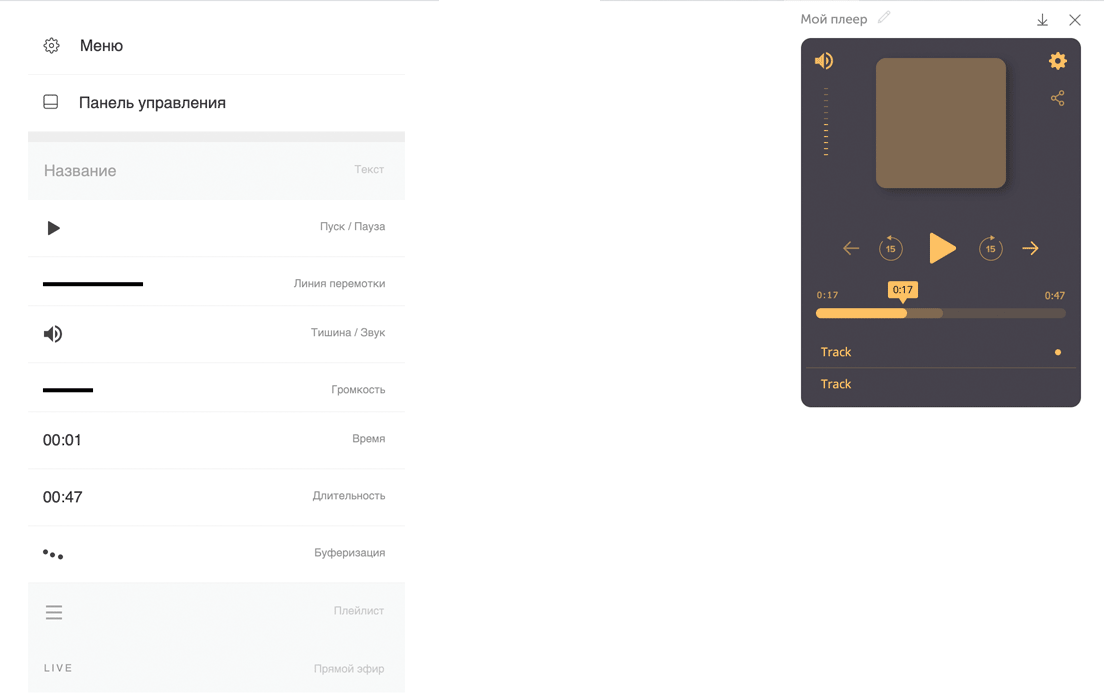 К слову, эта платежная система намного удобнее более популярных аналогов. И вот почему:
К слову, эта платежная система намного удобнее более популярных аналогов. И вот почему:
Раньше очень трудно было проходить верификацию в кошельке, а она нужна для вывода средств. Нужно было сфотографироваться так, чтобы было видно ваше лицо и в одной руке надо держать лист бумаги с написанным на нем номером счета payeer, а в другой руке держать разворот своего паспорта и чтобы все отлично читалось. Сейчас верификацию значительно упростили и давайте уже я расскажу как создать кошелек payeer.
Сначала пройдите по этой ссылке и нажмите на кнопку «создать».
Дальше напишите свою почту и введите цифры, которые вам показывают, чтобы убедиться что вы не робот. Не забудьте поставить галочку в чекбоксе, что согласны с условиями и нажимайте на кнопку.
Теперь вам надо зайти на почту, которую указали и скопировать код, который вам прислали для подтверждения регистрации. Вставляете пароль, жмете на кнопку и переходите на следующий шаг.
Вам присылают секретное слово состоящее из цифр и ваш пароль, обязательно сохраните эту информацию у себя. Затем нажимаете на кнопку «далее» и попадаете в свой личный кабинет. Тут в первую очередь вам дают для запоминания секретную информацию, ее скопируйте и сохраните, после чего нажмите на кнопку «я сохранил».
Затем нажимаете на кнопку «далее» и попадаете в свой личный кабинет. Тут в первую очередь вам дают для запоминания секретную информацию, ее скопируйте и сохраните, после чего нажмите на кнопку «я сохранил».
В принципе вы уже можете пользоваться своим новым счетом, я рассказал как создать кошелек payeer, но чтобы выводить деньги необходимо пройти верификацию. Для этого наведите курсор вверху на галочку возле номера счета и нажмите на зеленую кнопку «перейти».
На открывшейся странице, для получения персонального статуса, необходимо заполнить имя и фамилию, а так же загрузить скан своего паспорта. Первый файл загружается разворот с фотографией, второй файл – это разворот с пропиской.
После того, как вы все заполнили и присоединили файлы, нажимайте на кнопку «отправить на проверку», как только проверка закончится, вы получите персональный статус и сможете выводить деньги на свою банковскую карту.
Но это еще не все, сейчас нажмите на «безопасность» и привяжите свой телефон и телеграмм.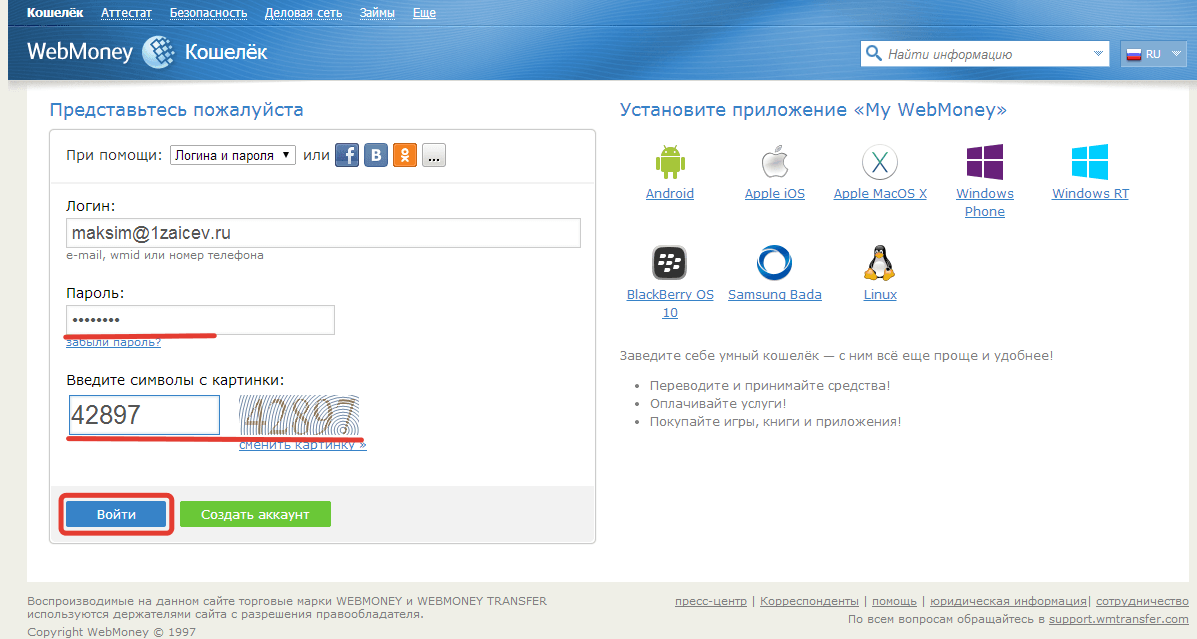 Как создать себе аккаунт в телеграмме и что это вообще такое прочитайте в моей статье про telegram.
Как создать себе аккаунт в телеграмме и что это вообще такое прочитайте в моей статье про telegram.
Дальше настройте способ подтверждения входа в кошелей payeer. Тут поставьте «высылать проверочный код» и ниже отметьте, что высылать его надо на телеграмм. Если вы настроите, чтобы получать код на телефон СМСкой, то за это с вас каждый раз будут снимать 3,5 рубля, а на телеграмм код приходит бесплатно.
Теперь вы знаете подробно как не только создать кошелек payeer, но и как настроить его так, чтобы с вас не снимали деньги за вход. А так же вы можете сразу создать и получить пластиковую банковскую карту payeer.
Для получения карты зайдите по кнопке «создать payeer карту». Тут надо будет заполнить необходимые поля и заказать ее. Все просто, я не буду подробно на этом останавливаться, потому, что все и так понятно для любого чайника. Карта придет к вам по почте, пользуясь ею, вы не будите терять проценты за перевод денег на карту вашего банка, которая у вас сейчас.
Думаю, что по моей статье создать кошелек payeer было для Вас не сложно.
Надеюсь, что эта статья была для Вас полезна, следите за моим блогом, я тут выкладываю только самую интересную и полезную информацию, а для удобства можете подписаться на новые статьи.
Оригинал статьи: Как создать кошелек payeer
кошелек | Узнайте больше о наших услугах и о том, как интегрировать их в свою игру.
Обзор
Услуга кошелька AccelByte Cloud позволяет вашим игрокам хранить валюту в своих профилях в вашей игре. Кошельки — это контейнеры, в которых хранится виртуальная валюта, называемая здесь монетами, для ваших игроков. Игроки могут покупать виртуальную валюту, используя любую реальную валюту, поддерживаемую вашим агрегатором платежей, и вы можете иметь несколько виртуальных валют в своей игре. В каждом кошельке может храниться только одна валюта, поэтому, если ваша игра содержит несколько виртуальных валют, у игроков будет несколько кошельков.
На портале администратора вы можете зачислять или списывать монеты с кошелька или просматривать историю транзакций кошелька.
Предварительные требования
Вы должны создать клиент IAM (открывается в новом окне) для каждой виртуальной валюты сторонней платформы, которую вы хотите поддерживать. Вы можете настроить это, введя каждую выбранную стороннюю платформу в поле Platform .
Перед началом работы с кошельками необходимо создать виртуальную валюту. Вы можете проверить Валюта на портале администратора, чтобы узнать, существуют ли уже какие-либо виртуальные валюты в вашем издателе или игровом пространстве имен.
Виртуальная валюта рассматривается нашими серверными службами как внутриигровой предмет, поэтому вам следует создать предмет для своей валюты, прежде чем работать с кошельками.
Если у вас еще нет внутриигрового магазина, сначала вам нужно создать черновой магазин, а затем создать предмет в новом магазине за вашу валюту. Вы можете проверить, был ли создан внутриигровой магазин черновиков в Сохраняет страницу на портале администрирования.

Если у вас уже есть внутриигровой магазин черновиков, вам нужно будет создать в нем предмет за валюту, если его еще нет. Чтобы проверить, существует ли предмет за вашу виртуальную валюту, нажмите Посмотреть в меню Действие рядом с вашим внутриигровым магазином черновиков в меню Магазины . Затем откройте вкладку Items для поиска элемента. Выберите Фильтр по категориям в раскрывающемся меню и выберите Coins во втором раскрывающемся меню, которое появляется, чтобы сузить область поиска предметов, созданных для виртуальной валюты. Если в результате поиска не было найдено ни одного предмета, вам необходимо создать предмет для вашей валюты.
Разрешения
Разрешения используются для предоставления доступа к определенным ресурсам в наших службах. Убедитесь, что ваша учетная запись имеет следующие разрешения, прежде чем пытаться управлять кошельками на портале администратора.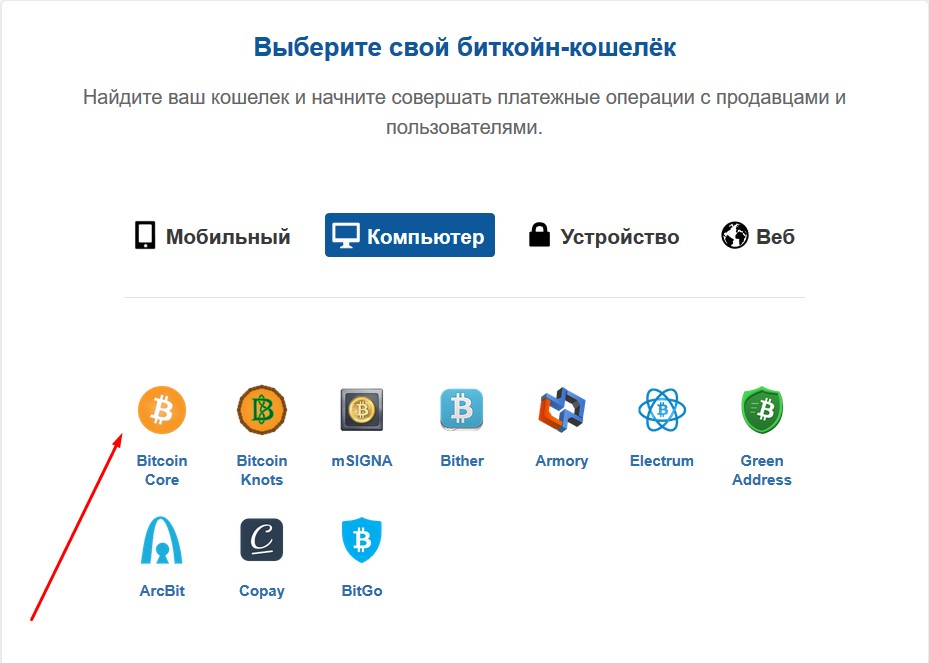 Полный список разрешений, влияющих на управление кошельком, см. в разделе 9.0013 Платформа/Коммерция Вкладка «Справочник по разрешениям
Полный список разрешений, влияющих на управление кошельком, см. в разделе 9.0013 Платформа/Коммерция Вкладка «Справочник по разрешениям
| Использование | Tag | Action |
|---|---|---|
| GET пользователь». | Чтение | |
| Список транзакций кошелька пользователя | ADMIN:NAMESPACE:{namespace}:USER:{userId}:WALLET | Чтение |
| Дебет кошелька пользователя | ADMIN:NAMESPACE:{namespace}:USER:{userId}:WALLET | Обновление |
| Пополнение кошелька пользователя по коду валюты | ADMIN:NAMESPACE:{namespace}:USER:{userId}:WALLET | Обновление |
| Получить список конфигураций кошелька платформы | ADMIN:NAMESPACE:{namespace}:WALLET:CONFIG | Чтение |
Разрешения работают немного по-разному в зависимости от того, назначены ли они пользователям IAM-клиентам или ролям.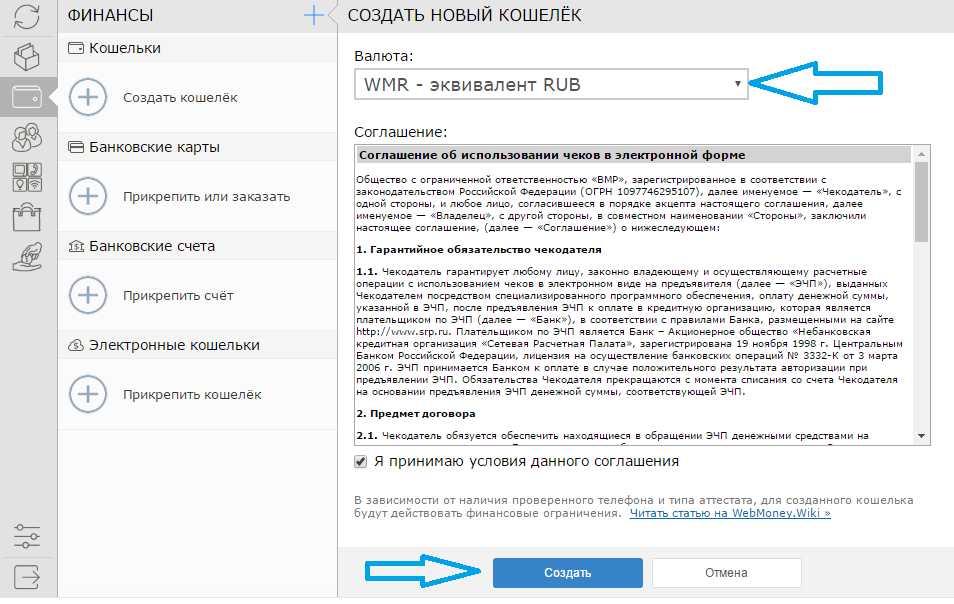 Для получения дополнительной информации прочитайте документацию по аутентификации и авторизации.
Для получения дополнительной информации прочитайте документацию по аутентификации и авторизации.
Управление правилами платежей на портале администрирования
Вы можете перекрестно добавлять источники виртуальной валюты на другую платформу покупок в приложении. Например, вы можете добавить PlayStation и Steam в качестве источника платежа к Xbox , чтобы совершать покупки на Xbox, используя баланс PlayStation или Steam. Ниже приведен список настроек по умолчанию на портале администрирования, которые вы можете изменить в любое время.
| Игра на платформе | Source of Balance |
|---|---|
| PlayStation | PlayStation + System |
| Xbox | All |
| Steam | All |
| Epic | All |
| Apple | All |
| Google Play | Все |
| Nintendo | Nintendo + System |
| Другое | Все |
ПРИМЕЧАНИЕ
Выберите Другое , если вы хотите добавить какие-либо покупки в приложении, не указанные в таблице выше.
ПРИМЕЧАНИЕ
Система (виртуальная валюта) позволяет использовать баланс другой службы, такой как Права, Вознаграждения и т. д., для совершения покупок.
После добавления источника виртуальной валюты вы можете отсортировать эти источники, чтобы определить, какой баланс используется в первую очередь при совершении покупок. Например, вы можете сделать PlayStation наивысший приоритет, за которым следует Steam , что означает, что стоимость любой покупки будет списана сначала с баланса игрока в PlayStation, а затем в Steam (если на балансе Playstation недостаточно средств для покрытия общей стоимости покупки).
Кошельки могут содержать два типа баланса: Постоянный баланс и Ограниченный по времени баланс . Балансы с ограниченным сроком действия имеют срок действия, после которого игрок потеряет этот баланс, если он еще не был потрачен. Постоянные остатки не имеют срока действия.
Ограниченные по времени балансы имеют приоритет при покупках и будут использоваться для совершения покупок, даже если источник баланса не имеет такого высокого приоритета, как другой постоянный баланс, т. е. если Playstation имеет приоритет в качестве первого источника валюты, а игрок имеет ограниченный по времени баланс в своем кошельке Steam, этот ограниченный по времени баланс Steam будет использован в первую очередь, а все оставшиеся расходы будут сняты с их кошелька Playstation.
ПРИМЕЧАНИЕ
Остатки с ограниченным сроком действия доступны только в Японии.
Подробнее о том, как установить срок действия ограниченного по времени баланса, можно прочитать в разделе «Пополнение кошелька игрока».
Добавить источник виртуальной валюты
На портале администрирования перейдите в раздел Электронная коммерция , разверните Кошельки и нажмите Конфигурации .
Выберите платформу, которую хотите добавить, на вкладках в верхней части страницы.

На выбранной платформе нажмите кнопку Добавить кнопку .
Появится форма Добавить происхождение виртуальной валюты . Выберите источник виртуальной валюты, которую вы хотите добавить, из раскрывающегося списка.
Правило сортировки платежей
На портале администрирования разверните раздел Электронная коммерция , разверните Кошельки и нажмите Конфигурации . Откройте выбранную платформу на вкладках в верхней части страницы.
Нажмите кнопку Порядок сортировки , затем щелкните и перетащите каждый источник, чтобы настроить его приоритет. Чем выше источник, тем выше его приоритет (например, Priority Order 1 выше, чем Priority Order 2 и т. д.). После завершения нажмите кнопку Сохранить заказ , чтобы зафиксировать изменения.

Управление кошельками на портале администратора
Вы можете просмотреть историю транзакций игрока, кредит и дебет для каждого из его кошельков на портале администратора.
Просмотр сведений о кошельке игрока
На портале администрирования перейдите в раздел Электронная коммерция , разверните Кошельки и нажмите Список .
Выберите соответствующий поисковый фильтр из выпадающего меню, в зависимости от того, какая информация об учетной записи игрока у вас есть. Вы можете выполнить поиск по Email или User ID . Введите эту информацию в строку поиска и нажмите . Введите для поиска.
Результаты поиска будут включать список кошельков, принадлежащих целевому игроку.
Выберите кошелек, чтобы просмотреть список доступных источников виртуальной валюты.
Вы можете просмотреть историю транзакций выбранного кошелька.
 нажав View в столбце History справа. История отображается в порядке убывания, самые последние транзакции находятся вверху.
нажав View в столбце History справа. История отображается в порядке убывания, самые последние транзакции находятся вверху.ПРИМЕЧАНИЕ
Вы также можете найти кошелек игрока на странице Users в разделе Users Management на портале администрирования.
Пополнение кошелька игрока
На портале администратора перейдите в раздел Электронная коммерция, разверните Кошельки и нажмите Список .
Выберите фильтр поиска из выпадающего меню на панели Поиск , который соответствует имеющейся у вас информации об учетной записи игрока. Введите эту информацию в строку поиска и нажмите Введите для поиска.
Результаты вашего поиска появятся со списком валют в кошельке выбранного игрока. Нажмите кнопку Credit .
Появится форма Credit Wallet .
 Введите следующую информацию:
Введите следующую информацию:- В поле Валюта выберите кошелек конкретной валюты, которую вы хотите зачислить.
- Введите сумму, которую вы хотите зачислить на Кредит поле.
- Выберите источник кредита из раскрывающегося меню Источник . Это поле для заметок, которое поможет вам отслеживать, откуда были получены кредиты. Варианты следующие:
- Покупка : Кредит от покупки игроком виртуальной валюты
- Акция : Кредит от рекламной раздачи0018
- Redeem_Code : Кредит из кода погашения
- Другое: Любой другой источник кредита
- Выберите Происхождение виртуальной валюты из раскрывающегося списка.
- Определите время истечения срока действия кредита, используя поле Expired At . Это поле является необязательным. Если оставить поле пустым, кредит будет представлять собой постоянный баланс .

- Введите причину для кредита в поле Reason .
После завершения нажмите кнопку Credit . Кредит будет предоставлен на выбранный кошелек.
Пополнение вспомогательного кошелька игрока
Вы также можете пополнить определенный дополнительный кошелек, нажав Кредит в выбранном вспомогательном кошельке в столбце Действия на странице Кошельки .
Появится форма кредитного кошелька. Введите следующую информацию:
- Введите сумму, которую вы хотите зачислить, в поле Кредит.
- Выберите источник кредита в раскрывающемся меню Источник. Это поле для заметок, которое поможет вам отслеживать, откуда были получены кредиты. Варианты следующие:
- Покупка : Кредит от покупки игроком виртуальной валюты
- Акция : Кредит от рекламной раздачи
- Достижение
- Referral_Bonus : Кредит от реферального бонуса
- Redeem_Code : Кредит от кода погашения
- Other : Любой другой источник кредита
- 8 Срок действия кредита истечет при истечении срока действия поля Define.
 . Это поле является необязательным. Если оставить поле пустым, кредит будет представлять собой постоянный баланс .
. Это поле является необязательным. Если оставить поле пустым, кредит будет представлять собой постоянный баланс . - Введите причину кредита в поле Причина.
После завершения нажмите кнопку Кредит. Кредит будет предоставлен выбранному вспомогательному кошельку.
Списание с дополнительного кошелька игрока
На портале администрирования разверните раздел Электронная коммерция , разверните Кошелек и нажмите Список .
Выберите соответствующий поисковый фильтр из выпадающего меню, в зависимости от того, какая информация об учетной записи игрока у вас есть. Вы можете искать по электронной почте или идентификатору пользователя. Введите эту информацию в строку поиска и нажмите Enter для поиска.
Результаты поиска будут включать список кошельков, принадлежащих целевому игроку. Выберите нужный вспомогательный кошелек и нажмите «Дебетовать» в столбце «Действия» справа.

Появится форма Дебетовый кошелек . Введите следующую информацию:
- Введите сумму, которую вы хотите списать с кошелька игрока, в поле «Сумма».
- Введите причину списания в поле Причина.
После завершения нажмите кнопку Дебет. Дебет будет вычтен из выбранного вспомогательного кошелька.
Внедрение кошельков с помощью SDK
Наш SDK также можно использовать для предоставления игровому клиенту доступа к данным кошелька.
Получить данные кошелька
Теперь мы поддерживаем мультиплатформенные кошельки. Вы можете вызвать GetWalletInfoByCurrencyCodeV2 , чтобы получить данные о транзакциях кошелька на основе используемой валюты. Параметр CurrencyCode определяет валюту, которая будет получена.
- Узнайте больше о нашей службе платежей.
- Узнайте, как настроить встроенные покупки.
Кошелек Farsite Players и закрытые ключи — Руководство и учебные пособия Farsite
Дополнительные сведения о технологиях/криптографии, которые вы сможете изучить позже, по мере прохождения.
Кошелек игрока Farsite
Каждый предмет в Farsite — это токен (cNFT), который принадлежит игроку. Кошелек необходим для хранения токенов и управления ими. В начале игры по умолчанию создается кошелек игрока, но позже игроку необходимо создать свой собственный кошелек с закрытыми ключами, если он хочет, например, продавать предметы/cNFT за другие криптовалюты/деньги.
Цифровой кошелек Farsite
Цифровой кошелек Ethereum обеспечивает безопасное хранение всех ваших игровых предметов, обеспечиваемое технологией распределенного реестра.
Подключение кошелька
Расширение браузера MetaMask является рекомендуемым цифровым кошельком для игры в Farsite. Выполните следующие простые шаги, чтобы создать новый кошелек:
Выполните следующие простые шаги, чтобы создать новый кошелек:
— Загрузите и установите цифровое расширение MetaMask для вашего браузера, создайте новый кошелек или экспортируйте существующий выберите вкладку «Кошелек»
-Разблокируйте расширение MetaMask,
-Нажмите кнопку «Подключить кошелек», авторизуйте подключение и подпишите транзакцию в MetaMask
-Ваш цифровой кошелек Ethereum будет подключен к внутриигровой учетной записи
Вы сможете перенести все токены, хранящиеся в настоящее время в вашем виртуальном кошельке. Это позволит надежно хранить и управлять вашими внутриигровыми предметами. Пока токены хранятся в вашем кошельке Ethereum, право собственности на них защищено блокчейном и вашим закрытым ключом.
Farsite не хранит и не управляет токенами в вашем кошельке и не может выполнять операции с вашими предметами и кредитами без вашей подписи.
О закрытых ключах
Не ваши ключи — не ваш кошелек.
Пожалуйста, храните приватный ключ кошелька Эфириум и фразу восстановления в надежном месте.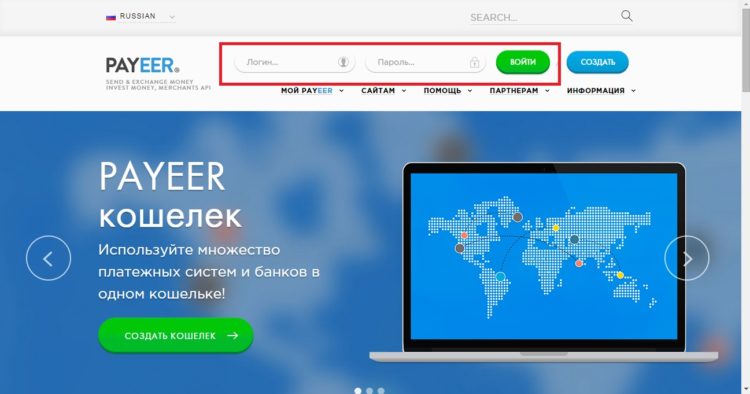 Получение этих данных дает полный доступ ко всем вашим игровым предметам. Команда Farsite не сможет помочь вам восстановить право собственности на игровые предметы, если эти данные будут утеряны.
Получение этих данных дает полный доступ ко всем вашим игровым предметам. Команда Farsite не сможет помочь вам восстановить право собственности на игровые предметы, если эти данные будут утеряны.
Плата за сеть Ethereum
Для некоторых действий с токенами может потребоваться транзакция в блокчейне Ethereum, которая может быть связана с комиссией, уплачиваемой в эфире (криптовалюта сети Ethereum) для покрытия расходов на газ (своего рода топливо в сети Ethereum) для вашего транзакция, которая будет включена в блок и сохранена в распределенном реестре.
Виртуальный кошелек
Учетная запись каждого игрока будет иметь свой собственный уникальный виртуальный кошелек, созданный в сети Matic (уровень 2). Этот кошелек позволяет хранить кредиты и внутриигровые предметы без сложных регистрационных процедур с созданием цифрового кошелька для новых игроков. Однако это не рекомендуемый способ хранения ценных активов, и игроков просят создать безопасный цифровой кошелек, чтобы перенести туда все предметы.

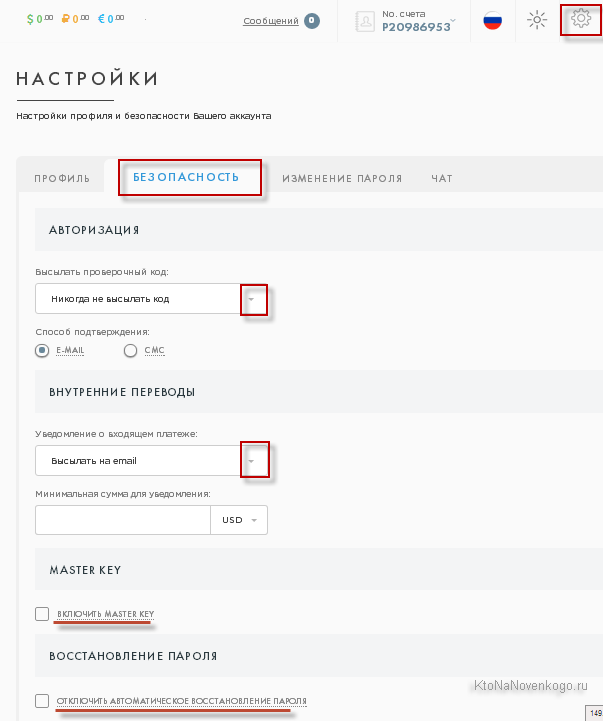

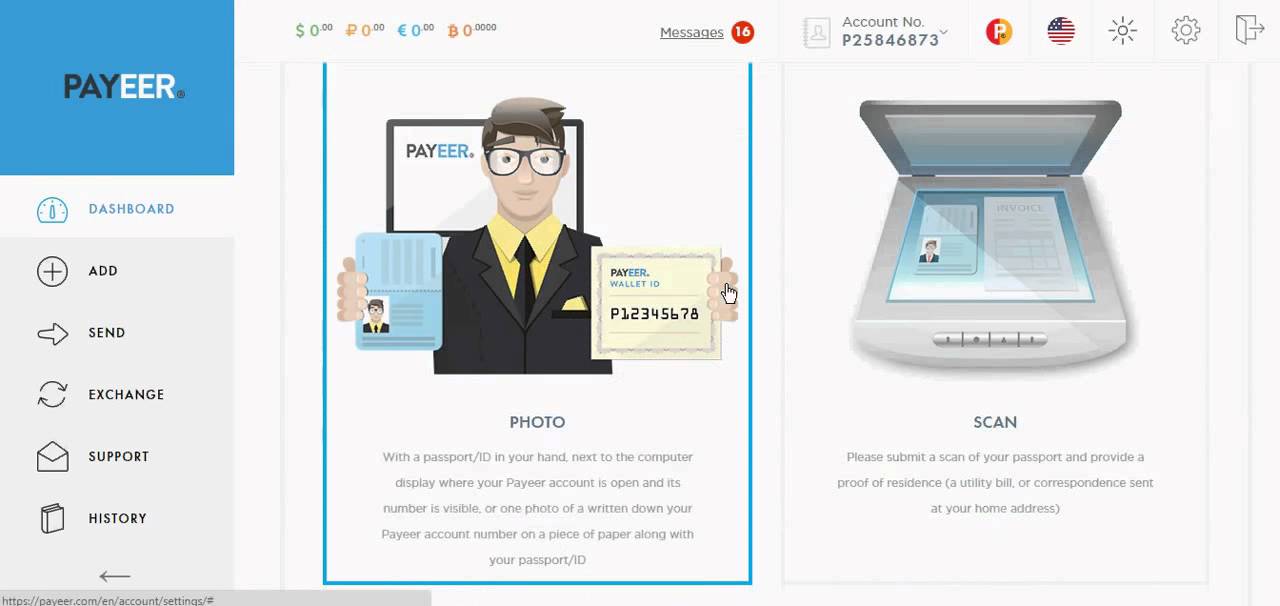

 нажав View в столбце History справа. История отображается в порядке убывания, самые последние транзакции находятся вверху.
нажав View в столбце History справа. История отображается в порядке убывания, самые последние транзакции находятся вверху.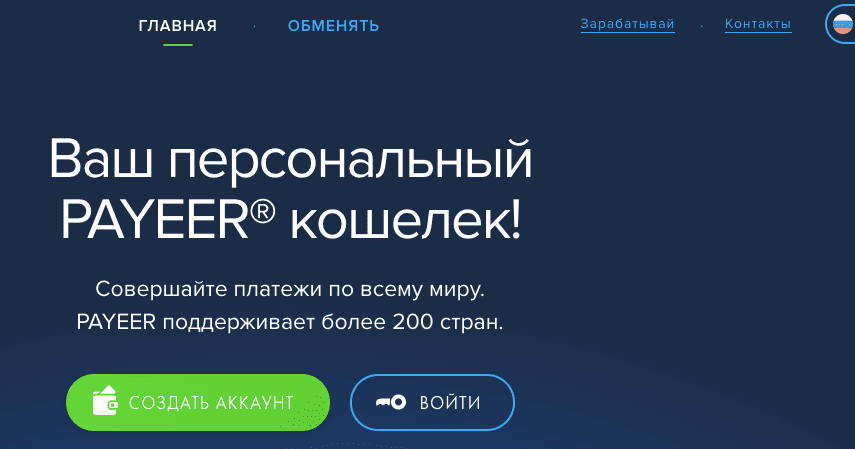 Введите следующую информацию:
Введите следующую информацию:
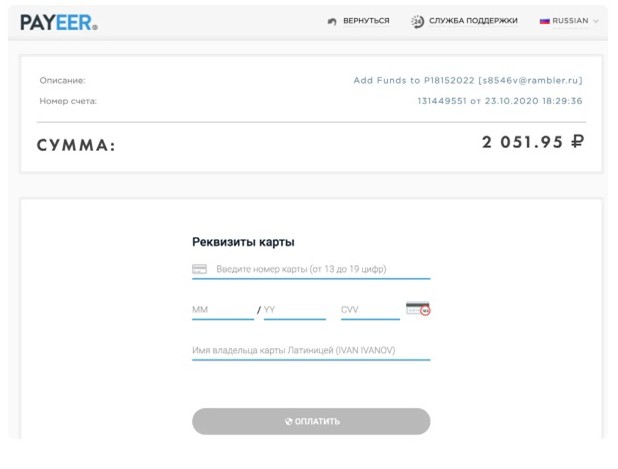 . Это поле является необязательным. Если оставить поле пустым, кредит будет представлять собой постоянный баланс .
. Это поле является необязательным. Если оставить поле пустым, кредит будет представлять собой постоянный баланс .